- লেখক Lauren Nevill [email protected].
- Public 2023-12-16 18:49.
- সর্বশেষ পরিবর্তিত 2025-01-23 15:17.
কোনও নির্দিষ্ট প্ল্যাটফর্মে কোনও ওয়েবসাইট তৈরি করার সময় (উদাহরণস্বরূপ, ইউকোজে), অনেক ব্যবহারকারী কীভাবে এতে নিজের ফন্ট ইনস্টল করতে পারবেন সে বিষয়ে আগ্রহী কারণ মানক হরফগুলি বিরক্ত হতে পারে। আপনার টেম্পলেট কোড পরিবর্তন করার চেষ্টা করুন। এই পদ্ধতিটি সহজ এবং কার্যকর এবং আপনি একে একে কোনও পাঠ্য সম্পাদক ব্যবহার করে কনফিগারেশন ফাইলগুলি সম্পাদনা করে এটি প্রয়োগ করতে পারেন।
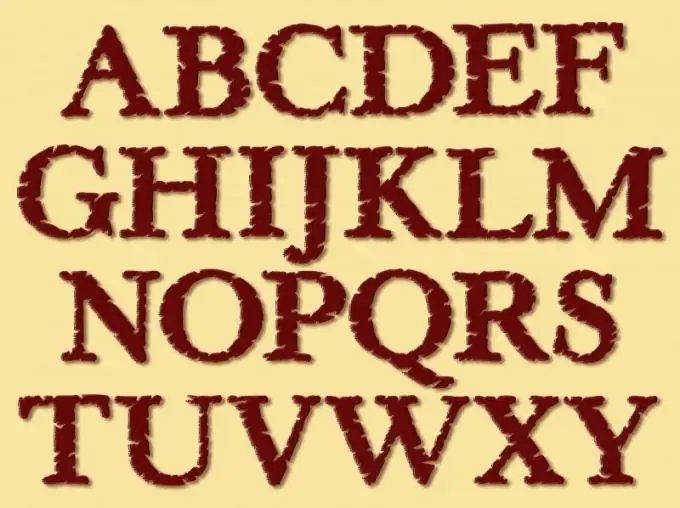
নির্দেশনা
ধাপ 1
আপনার ওয়েবসাইটের টেমপ্লেটে আপনি যে ফন্টটি ব্যবহার করবেন সেটির নাম পরিবর্তন করতে হলে যে কোনও উপলভ্য পাঠ্য সম্পাদক ব্যবহার করুন। উদাহরণস্বরূপ, টেমপ্লেট সম্পাদনা করার জন্য পৃষ্ঠাটি খুলুন এবং তারপরে হরফগুলির প্রদর্শনের সাথে সম্পর্কিত হতে পারে এমন সমস্ত কিছু অনুলিপি করুন।
ধাপ ২
এটি করার জন্য, একই সময়ে Ctrl এবং F কীগুলি টিপুন (অনুসন্ধান ফাংশন), প্রদর্শিত টেক্সট ক্ষেত্রে শব্দ ফন্টটি প্রবেশ করান। আপনার পছন্দের পাঠ্য সম্পাদকটিতে ফন্ট ট্যাগের সাহায্যে পাওয়া সমস্ত মান অনুলিপি করুন। এটি এমনটি করা হয়েছে যাতে আপনার যে কোনও সময়ে আপনার সাইটের টেমপ্লেটে সমস্ত পরিবর্তন ফিরিয়ে আনার সুযোগ থাকে।
ধাপ 3
যাক এর মতো একটি লাইন রয়েছে: "গত গ্রীষ্মে দিনগুলি গরম ছিল war" ফন্ট ট্যাগটিতে তিনটি পরামিতি রয়েছে: রঙ (ফন্টের রঙ), মুখ (ফন্টের ধরণ), আকার (হরফ আকার)। আপনার লাইনের জন্য একটি নির্দিষ্ট ফন্ট সেট করতে, এটি কিছু ডেটা দিয়ে পরিপূরক করুন:
দিনগুলি গত গ্রীষ্মে উষ্ণ ছিল
পদক্ষেপ 4
নিম্নলিখিত দিকে আপনার দৃষ্টি আকর্ষণ করা মূল্যবান। এর নামে একাধিক শব্দের একটি ফন্ট একক উদ্ধৃতিতে আবদ্ধ থাকতে হবে। এই কারণেই টাইমস নিউ রোমানকে এই উদাহরণে উদ্ধৃত করা হয়েছে। আপনি সাইটে যে ফন্টের নামটি ব্যবহার করতে চান তার নাম যদি একটি শব্দ ব্যবহার করে (উদাহরণস্বরূপ, তাহোমা বা ক্যাম্ব্রিয়া), তবে ইউকোজ টেমপ্লেট সিনট্যাক্স এ জাতীয় উদ্ধৃতি চিহ্ন সরবরাহ করে না।
পদক্ষেপ 5
হরফ ট্যাগ ব্যবহার করে একটি নির্দিষ্ট পাঠ্য নির্বাচন করার পরে, আপনাকে পরিবর্তিত পাঠ্যটি অনুলিপি করতে হবে এবং তারপরে এটি ওয়েবসাইট টেম্পলেট সম্পাদকটিতে আটকানো দরকার। এরপরে, আপনার পরিবর্তনগুলি সংরক্ষণ করুন এবং তারপরে দেখুন আপনি যে নিবন্ধটি সম্পাদনা করছেন তাতে পাঠ্যটি কীভাবে প্রদর্শিত হয়। যদি ফন্ট ট্যাগগুলি পাঠ্যের শুরুতে এবং শেষে প্রদর্শিত হয়, তবে আপনি সেগুলি ভুলভাবে রেখেছেন। হয়তো আপনি অতিরিক্ত জায়গা রেখেছেন। এগুলি থেকে পরিত্রাণ পান এবং আপনার পরিবর্তনগুলি সংরক্ষণ করে মনে করে আবার চেক করুন।






